2017 Abarth 500 čas
[x] Cancel search: časPage 154 of 192

Tabulka s přehledem ovládačů na čelním panelu
Tlačítko Funkce Režim
Zapnutí Krátký stisk tlačítka
Vypnutí Krátký stisk tlačítka
Nastavení hlasitosti Otočení otočného ovládače doleva/doprava
Aktivace/deaktivace hlasitosti (Mute/Pause) Krátký stisk tlačítka
Zapnutí / vypnutí displeje Krátký stisk tlačítka
Výstup z volby/návrat na předchozí zobrazení Krátký stisk tlačítka
Settings (Nastavení) Krátký stisk tlačítka
BROWSE ENTERProcházení seznamem nebo naladění rozhlasové stanice Otočení otočného ovládače doleva/doprava
Potvrzení výběru na displeji Krátký stisk tlačítka
APPSPřístup k dalším funkcím jako například: Zobrazení času, kompas
(je-li), venkovní teplota, Media Radio a službyUconnect™ LIVE
,jsou -li objednanéKrátký stisk tlačítka
PHONE Zobrazení údajů o telefonu Krátký stisk tlačítka
TRIP
(verzeUconnect™ 5”
LIVE)Přístup do menu Trip Krátký stisk tlačítka
NAV
(verzeUconnect™ 5”
Nav LIVE)Přístup do menu Navigace Krátký stisk tlačítka
MEDIA
Volba zdroje: USB/iPod, AUX,
Bluetooth®Krátký stisk tlačítka
AUTORÁDIO Přístup do režimu Radio Krátký stisk tlačítka
152
MULTIMEDIA
Page 157 of 192

Zapnutí / vypnutí
systému
Systém se zapne/vypne stiskem
tlačítka/ovládače
(ON/OFF).
Otáčením tlačítkem/otočným
ovladačem doprava se hlasitost zesílí,
otáčením doleva se zeslabí.
Režimy rádia
Po naladění požadované rozhlasové
stanice se na displeji zobrazí následující
informace:
V horní části:seznam rozhlasových
stanic uložených do paměti (preset), v
němž je zvýrazněná právě poslouchaná
stanice.
V prostřední části:jméno
poslouchané rozhlasové stanice a
grafická tlačítka pro naladění předchozí
nebo následující stanice.
Ve spodní části: následující grafická
tlačítka:
„Browse”: seznam dostupných
rozhlasových stanic;
„AM/FM”, „AM/DAB”, „FM/DAB”:
naladění požadovaného kmitočtového
pásma (grafické tlačítko lze
nakonfigurovat podle zvoleného pásma:
AM, FM či DAB);
„Tune”: manuální ladění rozhlasové
stanice (nedostupné pro rádio DAB)
„Info”: doplňkové informace o
poslouchaném zdroji;
„Audio”: přístup na obrazovku
„Audio Settings”.
Menu Audio
V menu “Audio” lze provést následující
nastavení:
„Equalizer” (je-li ve výbavě);
„Balance/Fade” (nastavení vyvážení
zvuku vpravo/vlevo a vpředu/vzadu);
„Volume/Speed” (automatické
uzpůsobení hlasitosti podle rychlosti
vozidla);
„Loudness” (je-li ve výbavě);
„Auto-On Radio”;
„Radio Off Delay”.
Pro výstup z menu „Audio” stiskněte
grafické tlačítko
/ Done.
Režim Media
Změna zdroje audia
Stiskem grafického tlačítka „Source”
vyberete zdroje z dostupných zdrojů
audia: AUX, USB, iPod neboBlu-
etooth®.
Aplikace uložené v přenosných
zařízeních nemusejí být vždy
kompatibilní se systémem
Uconnect™.Výběr skladby (Browse)
V aktivním režimu Media stiskněte
krátce grafická tlačítka
/pro
přehrání předchozí/následující skladby
nebo stiskněte a podržte stisknutá
tlačítka
/pro rychlé přehrání
skladby vzad/vpřed.
Klávesnice není dostupná pro jazyky se
speciálními znaky, které systém
nepodporuje (např. pro řečtinu). V
takových případech bude funkce
omezená.
Zdroj Bluetooth®
Spárování audio zařízení
Bluetooth®
Pro spárování audio zařízeníBlu-
etooth® postupujte takto:
aktivujte v zařízení funkciBlu-
etooth®;
stiskněte tlačítko MEDIA na čelním
panelu;
jakmile je zdroj „Media” aktivní,
stiskněte grafické tlačítko „Source”;
zvolte zdroj MediaBluetooth®;
stiskněte grafické tlačítko ”Add
device”;
v audio zařízení sBluetooth®
vyhledejteUconnect® (během
párování se na displeji zobrazí obra-
zovka udávající průběh);
155
Page 159 of 192

POZN.: Po aktualizaci softwaru telefonu
se pro jeho správné fungování
doporučuje ho vymazat ze seznamu
zařízení spárovaných s
audioaparaturou, vymazat toto
spárování i ze seznamu zařízení
spárovaných přesBluetooth® a znovu
telefon spárovat.
Uskutečnění hovoru
Níže uvedené akce jsou možné jedině v
případě, že je daný mobilní telefon
podporuje.
Funkce mobilního telefonu jsou
popsány v návodu k němu.
Uskutečnění telefonního hovoru:
zvolte ikonu(seznam kontaktů
v mobilním telefonu);
zvolte položku „Recent Calls”;
zvolte ikonu;
stiskněte grafické tlačítko „Redial”.
Čtečka SMS
Systém umí přečíst SMS přijaté
mobilním telefonem.
Aby bylo možné tuto funkci používat,
musí mobilní telefon podporovat
posílání SMS přesBluetooth®.
Pokud mobilní telefon tuto funkcionalitu
nepodporuje, je příslušné grafické
tlačítko
deaktivováno (je šedé).
Při přijetí SMS se na displeji zobrazí
obrazovka s nabídkou „Listen”, „Call”
nebo „Ignore”.Seznam SMS přijatých mobilem lze
zobrazit grafickým tlačítkem
(v
seznamu se zobrazí max. 60 přijatých
SMS).
Čtení SMS
(je-li ve výbavě)
Pomocí ovladačů na volantu můžete na
přístrojové desce zobrazit a editovat
poslední hovory 10 SMS. Aby bylo
možné tuto funkci používat, musí
mobilní telefon podporovat posílání
SMS přesBluetooth®.
Zvolte položku „Phone” v menu
přístrojové desky a pak směrovými
tlačítky zvolte ovládači na volantu „SMS
Reader” .
V podmenu ‘SMS reader’ lze zobrazit a
číst posledních deset SMS.
UPOZORNĚNÍ Po spárování s
Uconnect™by některé mobilní
telefony nemusely fungovat tak, jak
máte v telefonu nastavené potvrzení o
dodání SMS. Jestliže pak budete
posílat SMS přesUconnect™,je
možné, že vám bez předchozího
upozornění naběhnou poplatky navíc za
požadavek dostávat potvrzení od
dodání SMS odeslané z telefonu. S
touto problematikou se obraťte na
svého operátora.Režim APPS
Stiskem tlačítka APPS na čelním panelu
se na displeji zobrazí následující
nastavení:
Venkovní teplota
Čas
Kompas (jen verze NAV)
Trip (je-li ve výbavě)
Uconnect™ LIVE
Služby Uconnect™ LIVE
Stiskem tlačítka APPS přejdete do
menu aparatury, kde jsou všechny
aplikační funkcionality systému jako
například: Trip computer (je-li ve
výbavě), nastavení, kompas (je-li ve
výbavě), aplikaceUconnect™ LIVE.
Je-li zobrazena ikonaUconnect™
LIVE, je systém připraven pro připojené
služby a umožňuje využívat přes
autorádio aplikace pro efektivnější a
vyspělejší využití vozidla. Aplikační
funkcionality závisejí na konfiguraci
vozidla a importérovi.
Použití služebUconnect™ LIVE:
stáhněte z aplikaciUconnect™
LIVEz „Apple Store” nebo z „Google
Play” do kompatibilního chytrého
telefonu a ujistěte se, zda jsou povoleny
datové služby.
157
Page 161 of 192

Jestliže je součástí autorádia i navigační
systém, přístupem ke službám
Uconnect™ LIVElze používat služby
TomTom LIVE. Další podrobnosti o
funkci LIVE jsou uvedeny v příslušné
kapitole.
eco:Drive™
Aplikaceeco:drive™umožňuje
zobrazit v reálném čase jízdní styl řidiče
s cílem mu pomáhat optimalizovat
jízdu z hlediska spotřeby a emisí.
Údaje je pak možné uložit na USB disk
a zpracovat je v počítači, a to aplikací
eco:Drive™, která je dostupná na
www.fiat.it či www.driveuconnect.eu.
Jízdní styl se vyhodnocuje podle
čtyřech ukazatelů, které monitorují
následující parametry:
Akcelerace
Zpomalování
Převodovka
Rychlost
Zobrazení eco:Drive™
Interakci s funkcí navážete stiskem
grafického tlačítkaeco:Drive™.
Na autorádiu se zobrazí se čtyři výše
uvedené ukazatelé. Dokud systém
nezíská data dostatečná pro
vyhodnocení stylu jízdy, budou
indikátory šedé.Po získání dostatečných dat se
indikátory mohou podle hodnocení
zbarvit do pěti barev: tmavě zelená
(optimální), světle zelená, žlutá oranžová
a červená (nejhorší).
Udává ekologickou kompatibilitu
jízdního stylu v rozmezí 0 (nízká) až 100
(vysoká).
Při delším stání se na displeji zobrazí
průměrná hodnota ukazatelů
vypočítaný do dané chvíle („Avg
Index:”). Jakmile se vozidlo opět
rozjede, začnou se ukazatelé znovu
probarvovat dle hodnot v reálném čase.
Pro zkontrolování průměrné hodnoty
údajů z předchozí cesty (”cesta” začíná
otočením klíčku na polohu MAR a
končí přetočením klíčku na STOP),
zvolte grafické tlačítko „Previous route”).
Je rovněž možné si prohlédnout
podrobnosti z předchozí cesty stiskem
grafického tlačítka „Podrobnosti”,
kterým se zobrazí doba trvání
(vyjádřená časem a vzdáleností) a
průměrná rychlost vozidla.
Zápis a přenos údajů o cestě
Údaje o cestě lze uložit do paměti
systému a uložit je na patřičně
nakonfigurovaný USB disk nebo
aplikací AppUconnect™ LIVE. Data
pak lze kdykoli analyzovat a zobrazovat
celkovou analýzu údajů o cestě a
příslušném jízdním stylu.Podrobnější informace jsou uvedeny na
www.DriveUconnect.eu.
UPOZORNĚNÍ USB flash disk
nevyjímejte a neodpojujte chytrý telefon
s aplikací AppUconnect™ LIVE
dříve, než systém stáhne data, jinak
můžete o data přijít.
Během ukládání dat do daného zařízení
se mohou na displeji autorádia zobrazit
pokyny pro řádné provedení akce:
postupujte podle nich. Tyto pokyny se
zobrazí pouze s klíčkem zapalování
na STOP a v případě, že je nastavené
zpožděné vypnutí rádia. Data se do
daného zařízení uloží automaticky při
vypnutí motoru. Uložením na disk
se data vymažou z paměti systému.
Pro stažení údajů o cestě stiskněte
grafické tlačítko „Settings”. Pak
nastavte aktivaci a způsob uložení na
USB nebo do cloudu.
POZN.: Jakmile se USB disk zaplní, na
displeji autorádia se zobrazí příslušná
upozornění.
Jestliže nebudou dataeco:Drive™
přenesena na USB disk po velmi
dlouhou dobu, může se zaplnit interní
paměť systémuUconnect™ LIVE.
Postupujte podle doporučení
zobrazovaných na displeji autorádia.
159
Page 162 of 192

my:Car
my:Car umožňuje průběžně kontrolovat
„zdravotní” stav vozidla.
my:Car dokáže odhalit závady v
reálném čase a informovat uživatele o
termínu servisní prohlídky. Pro interakci
s aplikací stiskněte grafické tlačítko
„my:Car”.
Na displeji se zobrazí obrazovka se
sekcí „care:Index” se všemi podrobnými
informacemi o stavu vozidla. Stiskem
grafického tlačítka „aktivní signalizace”
lze zobrazit podrobnosti, pokud existují,
o závadách zjištěných na vozidle,
které způsobily rozsvícení kontrolky.
Stav vozidla lze zobrazit na
www.driveuconnect.eu, i přes App
Uconnect™ LIVE.
Settings (Nastavení)
Stiskněte tlačítko
na čelním panelu:
zobrazí se hlavní menu „Settings”.
POZN.: Položky menu se zobrazují v
závislosti na verzi vozidla.
Menu obsahuje následující položky:
Display;
Units;
Voice Commands;
Clock & Date;
Lights (jsou-li položka v menu);
Doors & Locks;
Vehicle Off Options;
Audio.
Phone /Bluetooth®;
Config. SiriusXM (je-li ve výbavě);
Radio Setup;
Restore Settings;
Clear Personal Data.
Navigace (jen
Uconnect™ 5” Radio Nav
LIVE)
Naplánování trasy
UPOZORNĚNÍ Z bezpečnostních
důvodů a pro omezení nepozornosti při
řízení je třeba trasu naplánovat před
jízdou.
Postup pro naplánování trasy:
dotykem na obrazovku zobrazte
hlavní menu;
zvolte „Navigate to”;
stiskněte „Address”. Zemi či stát lze
změnit stiskem na vlaječku před
zadáním města.
zadejte jméno země nebo města či
PSČ; Během zadávání se zobrazují
města s podobnými jmény.
Zadejte jméno ulice. Během
zadávání se zobrazují ulice s
podobnými jmény. Jakmile se v
seznamu zobrazí ulice, kterou chcete
zadat, stiskem na jméno ji zvolte jako
cíl.
Zadejte číslo popisné a stiskněte
„Done”;
jestliže byla v menu Advanced
Settings nastavena možnost „Show
location preview”, zobrazí se poloha na
mapě. stiskněte „Select”, chcete-li
pokračovat, nebo „Back” pro zadání
jiné adresy.
jakmile se zobrazí nová trasa,
stiskněte „Done”. Pro další informace o
trase stiskněte „Details”. Chcete-li
trasu změnit, například zadat průjezdní
bod nebo zadat nový cíl, stiskněte
„Change route”.
Navigace začne navádět do zadaného
cíle hlasovými a vizuálními pokyny.
Aktualizace mapy
Aktualizace map lze stáhnout dvěma
způsoby:
Most recent maps guarantee: jestliže
bude od 90 dnů od prvního použití
dostupná nová mapa pro váš systém,
bude možné ji jednou bezplatně
stáhnout.
Map update: lze zakoupit novou
verzi mapy nainstalované ve vašem
systému.
Příprava USB disku
Pro aktualizaci mapy je třeba použít
USB disk s následujícími vlastnostmi.
160
MULTIMEDIA
Page 164 of 192

UPOZORNĚNÍ Během instalace map
neodpojujte USB disk z portu, jinak
bude instalace přerušená.
Zasuňte USB disk s novou mapou
do systémuUconnect™. Systém zjistí,
že je na USB disku nová mapa.
Zvolte „Start”.
Nechejte aparaturu zapnutou. Před
zahájením aktualizace mapy systém
upozorní, že tento proces může trvat
několik minut. Zvolte „OK”.
POZN.: Před dokončením aktualizace
nevytahujte USB disk a neodpojujte
systém od napájení. Do řádného
dokončení aktualizace nebude možné
systém používat.
Jestliže bude aktualizace přerušena, je
nutno ji zahájit znovu.
Jakmile bude mapa aktualizovaná,
zobrazí se následující upozornění.
Klikněte na „Close”.
Nyní je v systému dostupná nová
mapa.
Řešení problémů
Během aktualizace se mohou
vyskytnout následující problémy:
Mapa na USB disku není platná. V
takovém případě stáhněte znovu mapu
na USB disk přes TomTom HOME.
Možná bude třeba znovu připravit USB
disk.
Na USB disku je stejná nebo
předcházející verze mapy jako
v systému. V takovém případě stáhněte
znovu mapu na USB disk přes
TomTom HOME. Možná bude třeba
znovu připravit USB disk.
Hlasové příkazy
POZN.: Hlasové povely nejsou
dostupné v jazycích, které nejsou
systémem podporované. Pro používání
hlasových příkazů stiskněte na volantu
tlačítko
(tlačítko „Voice”) a vyslovte
nahlas funkci, kterou chcete aktivovat.
Globální
Následující hlasové příkazy lze udělit jen
po stisku tlačítka na volantu
:
Help
Cancel
Repeat
Voice Tutorial
Phone
Následující hlasové příkazy lze udělit jen
po stisku tlačítka na volantu
a
vyslovení příkazu „Go to Phone“ (Přejdi
na telefon):
Call
Dial
Recall
Call back
Show Recent Calls
Show Outgoing Calls
Show Outgoing Calls
Show Incoming Calls
Phonebook
Search
Show Messages
Radio
Následující hlasové příkazy lze udělit jen
po stisku tlačítka na volantu
:
Tune to XXX FM
Tune to XXX AM
Tune to Radio XXX
Tune to channel DAB
Media
Následující hlasové příkazy lze udělit jen
po stisku tlačítka na volantu
:
Play music...
Play album…
Play artist…
Play gendre…
Play playlist…
Play podcast…
Play audiobook…
Select Source
Display
162
MULTIMEDIA
Page 172 of 192
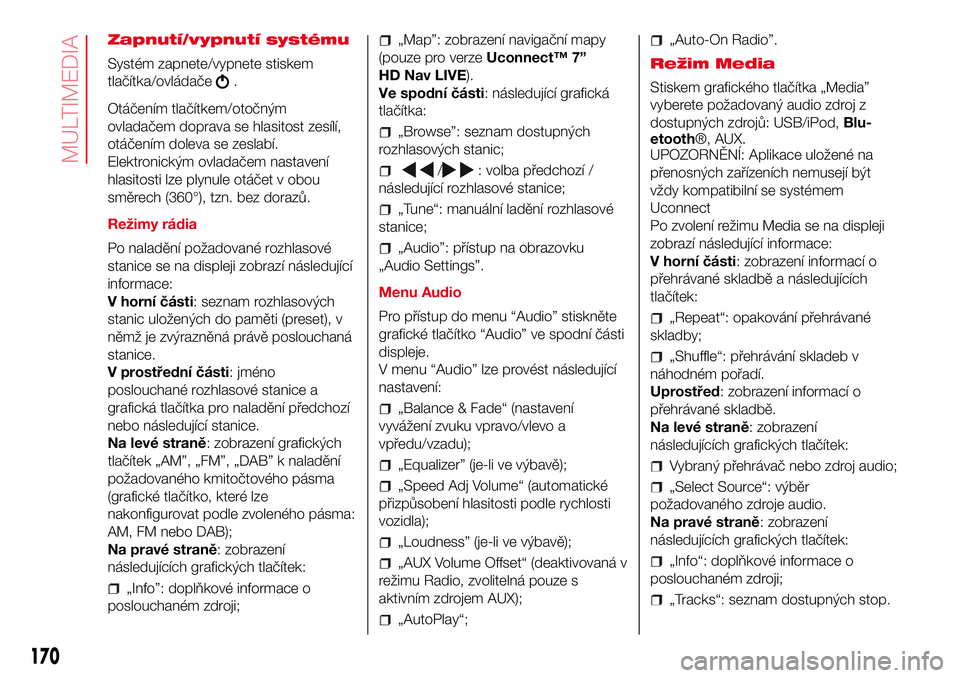
Zapnutí/vypnutí systému
Systém zapnete/vypnete stiskem
tlačítka/ovládače
.
Otáčením tlačítkem/otočným
ovladačem doprava se hlasitost zesílí,
otáčením doleva se zeslabí.
Elektronickým ovladačem nastavení
hlasitosti lze plynule otáčet v obou
směrech (360°), tzn. bez dorazů.
Režimy rádia
Po naladění požadované rozhlasové
stanice se na displeji zobrazí následující
informace:
V horní části: seznam rozhlasových
stanic uložených do paměti (preset), v
němž je zvýrazněná právě poslouchaná
stanice.
V prostřední části: jméno
poslouchané rozhlasové stanice a
grafická tlačítka pro naladění předchozí
nebo následující stanice.
Na levé straně: zobrazení grafických
tlačítek „AM”, „FM”, „DAB” k naladění
požadovaného kmitočtového pásma
(grafické tlačítko, které lze
nakonfigurovat podle zvoleného pásma:
AM, FM nebo DAB);
Na pravé straně: zobrazení
následujících grafických tlačítek:
„Info”: doplňkové informace o
poslouchaném zdroji;
„Map”: zobrazení navigační mapy
(pouze pro verzeUconnect™ 7”
HD Nav LIVE).
Ve spodní části: následující grafická
tlačítka:
„Browse”: seznam dostupných
rozhlasových stanic;
/: volba předchozí /
následující rozhlasové stanice;
„Tune“: manuální ladění rozhlasové
stanice;
„Audio”: přístup na obrazovku
„Audio Settings”.
Menu Audio
Pro přístup do menu “Audio” stiskněte
grafické tlačítko “Audio” ve spodní části
displeje.
V menu “Audio” lze provést následující
nastavení:
„Balance & Fade“ (nastavení
vyvážení zvuku vpravo/vlevo a
vpředu/vzadu);
„Equalizer” (je-li ve výbavě);
„Speed Adj Volume“ (automatické
přizpůsobení hlasitosti podle rychlosti
vozidla);
„Loudness” (je-li ve výbavě);
„AUX Volume Offset“ (deaktivovaná v
režimu Radio, zvolitelná pouze s
aktivním zdrojem AUX);
„AutoPlay“;
„Auto-On Radio”.
Režim Media
Stiskem grafického tlačítka „Media”
vyberete požadovaný audio zdroj z
dostupných zdrojů: USB/iPod,Blu-
etooth®, AUX.
UPOZORNĚNÍ: Aplikace uložené na
přenosných zařízeních nemusejí být
vždy kompatibilní se systémem
Uconnect
Po zvolení režimu Media se na displeji
zobrazí následující informace:
V horní části: zobrazení informací o
přehrávané skladbě a následujících
tlačítek:
„Repeat“: opakování přehrávané
skladby;
„Shuffle“: přehrávání skladeb v
náhodném pořadí.
Uprostřed: zobrazení informací o
přehrávané skladbě.
Na levé straně: zobrazení
následujících grafických tlačítek:
Vybraný přehrávač nebo zdroj audio;
„Select Source“: výběr
požadovaného zdroje audio.
Na pravé straně: zobrazení
následujících grafických tlačítek:
„Info“: doplňkové informace o
poslouchaném zdroji;
„Tracks“: seznam dostupných stop.
170
MULTIMEDIA
Page 173 of 192
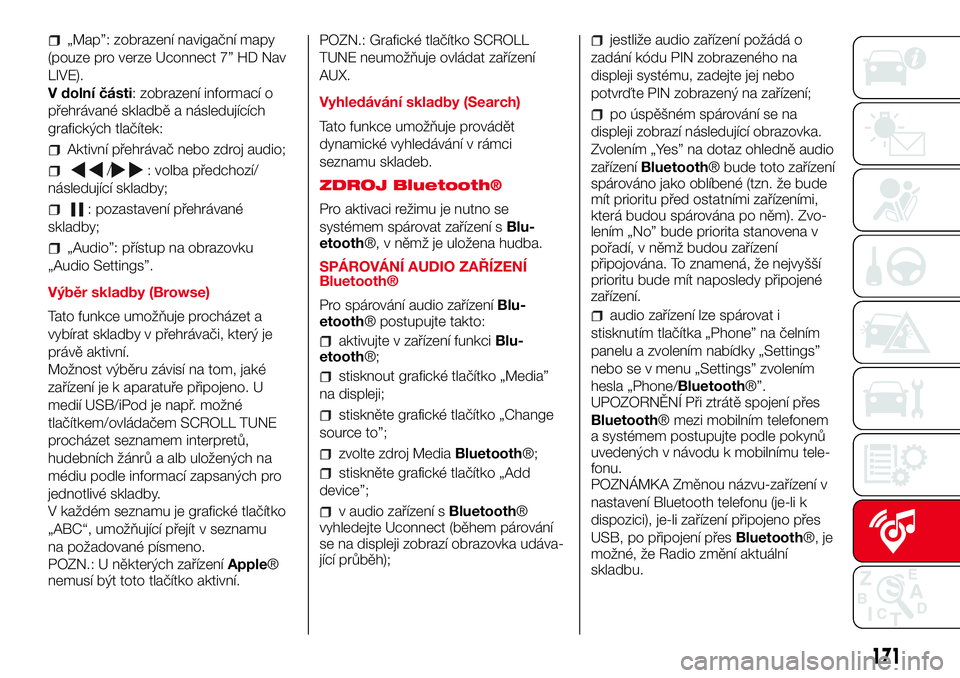
„Map”: zobrazení navigační mapy
(pouze pro verze Uconnect 7” HD Nav
LIVE).
V dolní části: zobrazení informací o
přehrávané skladbě a následujících
grafických tlačítek:
Aktivní přehrávač nebo zdroj audio;
/: volba předchozí/
následující skladby;
: pozastavení přehrávané
skladby;
„Audio”: přístup na obrazovku
„Audio Settings”.
Výběr skladby (Browse)
Tato funkce umožňuje procházet a
vybírat skladby v přehrávači, který je
právě aktivní.
Možnost výběru závisí na tom, jaké
zařízení je k aparatuře připojeno. U
medií USB/iPod je např. možné
tlačítkem/ovládačem SCROLL TUNE
procházet seznamem interpretů,
hudebních žánrů a alb uložených na
médiu podle informací zapsaných pro
jednotlivé skladby.
V každém seznamu je grafické tlačítko
„ABC“, umožňující přejít v seznamu
na požadované písmeno.
POZN.: U některých zařízeníApple®
nemusí být toto tlačítko aktivní.POZN.: Grafické tlačítko SCROLL
TUNE neumožňuje ovládat zařízení
AUX.
Vyhledávání skladby (Search)
Tato funkce umožňuje provádět
dynamické vyhledávání v rámci
seznamu skladeb.
ZDROJ Bluetooth®
Pro aktivaci režimu je nutno se
systémem spárovat zařízení sBlu-
etooth®, v němž je uložena hudba.
SPÁROVÁNÍ AUDIO ZAŘÍZENÍ
Bluetooth®
Pro spárování audio zařízeníBlu-
etooth® postupujte takto:
aktivujte v zařízení funkciBlu-
etooth®;
stisknout grafické tlačítko „Media”
na displeji;
stiskněte grafické tlačítko „Change
source to”;
zvolte zdroj MediaBluetooth®;
stiskněte grafické tlačítko „Add
device”;
v audio zařízení sBluetooth®
vyhledejte Uconnect (během párování
se na displeji zobrazí obrazovka udáva-
jící průběh);
jestliže audio zařízení požádá o
zadání kódu PIN zobrazeného na
displeji systému, zadejte jej nebo
potvrďte PIN zobrazený na zařízení;
po úspěšném spárování se na
displeji zobrazí následující obrazovka.
Zvolením „Yes” na dotaz ohledně audio
zařízeníBluetooth® bude toto zařízení
spárováno jako oblíbené (tzn. že bude
mít prioritu před ostatními zařízeními,
která budou spárována po něm). Zvo-
lením „No” bude priorita stanovena v
pořadí, v němž budou zařízení
připojována. To znamená, že nejvyšší
prioritu bude mít naposledy připojené
zařízení.
audio zařízení lze spárovat i
stisknutím tlačítka „Phone” na čelním
panelu a zvolením nabídky „Settings”
nebo se v menu „Settings” zvolením
hesla „Phone/Bluetooth®”.
UPOZORNĚNÍ Při ztrátě spojení přes
Bluetooth® mezi mobilním telefonem
a systémem postupujte podle pokynů
uvedených v návodu k mobilnímu tele-
fonu.
POZNÁMKA Změnou názvu-zařízení v
nastavení Bluetooth telefonu (je-li k
dispozici), je-li zařízení připojeno přes
USB, po připojení přesBluetooth®, je
možné, že Radio změní aktuální
skladbu.
171